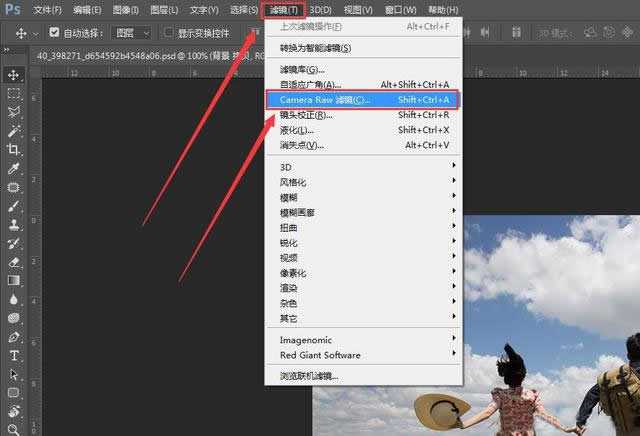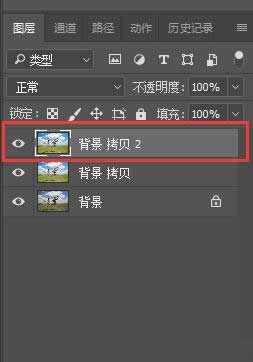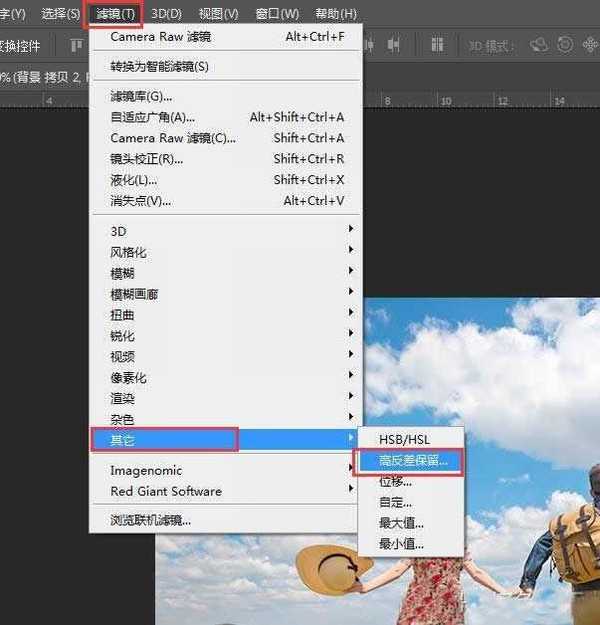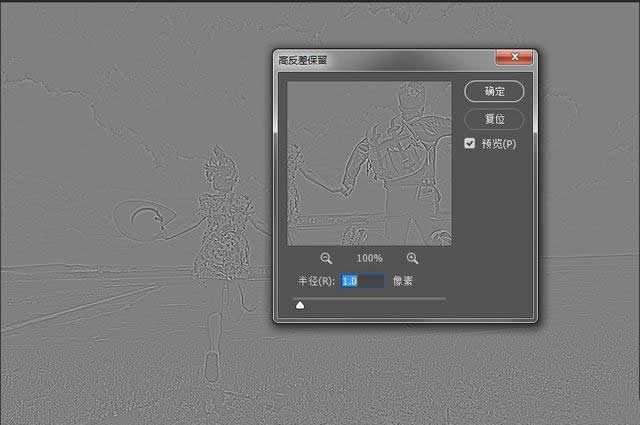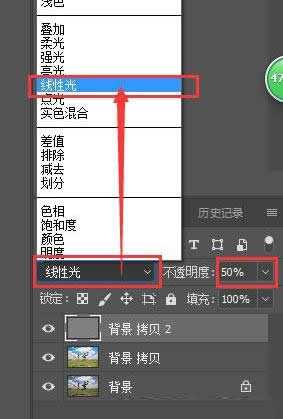今天教大家利用ps滤镜Camera Raw为jpg格式照片调色详细教程,那么如何使用Camera Raw为jpg格式照片调色呢?其实非常简单,可能同学们习惯默认了Camera Raw只能调整RAW格式,事实并非如此,JPG格式也是一样能调整的。下面就跟随小编一起来看看jpg照片是如何使用Camera Raw来调色的吧!
效果图:
操作步骤:
我们在photoshop中打开图片,老规矩,还是先CTRL+J复制一个图层,后面所有的动作都在复制出来的图层上来完成,这样不会破坏原片,一旦调色失败,还有个备份。
现在,就到了Camera Raw登场的时候了,在哪里找到它呢?以PS CC 2017为例,软件界面上方的菜单栏,鼠标点击“滤镜”,下拉菜单中自上向下数,第五个就是了,快捷键http://www.16xx8.com/photoshop/jiaocheng/110097.html是CTRL+SHIFT+A,大家看图:
在菜单栏的滤镜菜单中找到Camera Raw插件
鼠标点击或使用过快捷键以后,就会弹出熟悉的Camera Raw调整界面,我们在之前给RAW格式照片调色时,一直在使用,所以用法是完全一样的。下面我们要把素材调整成为比较鲜艳的日系色调,第一步还是在“基本”菜单中调整曝光、高光、阴影、对比度、饱和度等参数:
原片略有点黑,暗部也失去了层次,色彩也比较淡,我们通过上述调整,可以解决这些问题。因为日系照片反差都比较小,一张照片内不会出现特别亮或者特别暗的地方,所以调色时注意高光、阴影、白色、黑色的参数设置。第一步做好了,照片就初步有些模样了。
接下来进入“色调曲线”面板,点击“参数”,通过下方滑块继续对上述区域的曝光进行调整,继续增加暗部的亮度,压低高光,从而降低反差:
使用曲线工具继续调整曝光
现在看到,人物身上的暗部区域,已经不再像刚打开照片时那么黑了,现在可以开始调整颜色了,点击“HSL/灰度”面板,首先调整饱和度:
调整饱和度
针对照片中的蓝天、草地、服装、肤色等区域进行饱和度调整,然后就点击“明亮度”面板,调整各种颜色明亮度:
调整明亮度
这里的调整主要是让照片中颜色明暗反差降低,从而符合照片的整体风格和要求。完成调整后,“色相”面板,进行色相调整:
调整色相
这一个步骤的目的,是让照片中的颜色偏向我们喜欢的色彩,让颜色互补,更好看些。现在大家看到,这幅照片已经挺好看了,别那么容易满足,我们继续去完善它!
进入“相机校准”面板,针对红绿蓝三原色做调整:
对三原色的色相和饱和度进行调整
通过对三原色的色相和饱和度调整,使颜色更丰满好看。到这里,在Camera Raw插件中的操作就算完成了,我们点击界面右下角的“确定”,回到PS中来。
现在看照片,颜色挺好了,就是感觉缺少点质感,还记得我们以前教程中学过,使用“高反差保留”来为照片增加质感的内容吧,现在就来复习一下,CTRL+J,将调整好的图层再复制一个:
再复制一个图层
然后在软件上方菜单栏的“滤镜”菜单中,找到“其他”菜单,点击菜单中的“高反差保留”:
选择高反差保留
因为照片很小,所以将数值设置为“1.0”就足够了:
设定数值
设置好了点击确定,回到图层面板中,在“图层混合模式”菜单里,将模式选择为“线性光”,图层不透明度设置为“50%”,为照片增加质感:
设置图层混合模式和不透明度
至此,这张照片就调整完成了。大家注意细节处,片中男人的后脑位置,头发颜色太灰了,不太好看,我们可以在做过高反差保留的这个图层上,使用“加深工具”(快捷键O),将不透明度设置为5%,使用鼠标涂抹几下,让头发颜色暗一点就行了。如果你追求完美,愿意为女孩瘦个身,也可以画个选区,使用液化工具为她瘦身。工具是自己的,想怎么用都行。最后我们看看调整前后的对比:
现在同学们都知道了,Camera Raw插件不只可以调整RAW格式照片,JPG格式也一样可以调,JPG格式为压缩格式,照片中所包含的信息量太少,所以可调整空间不像RAW格式那么大而已。同学们平时在调整JPG照片时,完全可以使用Camera Raw进行操作。通过实例来学习一下吧。
免责声明:本站资源来自互联网收集,仅供用于学习和交流,请遵循相关法律法规,本站一切资源不代表本站立场,如有侵权、后门、不妥请联系本站删除!
稳了!魔兽国服回归的3条重磅消息!官宣时间再确认!
昨天有一位朋友在大神群里分享,自己亚服账号被封号之后居然弹出了国服的封号信息对话框。
这里面让他访问的是一个国服的战网网址,com.cn和后面的zh都非常明白地表明这就是国服战网。
而他在复制这个网址并且进行登录之后,确实是网易的网址,也就是我们熟悉的停服之后国服发布的暴雪游戏产品运营到期开放退款的说明。这是一件比较奇怪的事情,因为以前都没有出现这样的情况,现在突然提示跳转到国服战网的网址,是不是说明了简体中文客户端已经开始进行更新了呢?
更新日志
- 小骆驼-《草原狼2(蓝光CD)》[原抓WAV+CUE]
- 群星《欢迎来到我身边 电影原声专辑》[320K/MP3][105.02MB]
- 群星《欢迎来到我身边 电影原声专辑》[FLAC/分轨][480.9MB]
- 雷婷《梦里蓝天HQⅡ》 2023头版限量编号低速原抓[WAV+CUE][463M]
- 群星《2024好听新歌42》AI调整音效【WAV分轨】
- 王思雨-《思念陪着鸿雁飞》WAV
- 王思雨《喜马拉雅HQ》头版限量编号[WAV+CUE]
- 李健《无时无刻》[WAV+CUE][590M]
- 陈奕迅《酝酿》[WAV分轨][502M]
- 卓依婷《化蝶》2CD[WAV+CUE][1.1G]
- 群星《吉他王(黑胶CD)》[WAV+CUE]
- 齐秦《穿乐(穿越)》[WAV+CUE]
- 发烧珍品《数位CD音响测试-动向效果(九)》【WAV+CUE】
- 邝美云《邝美云精装歌集》[DSF][1.6G]
- 吕方《爱一回伤一回》[WAV+CUE][454M]